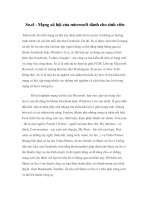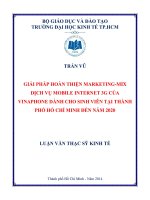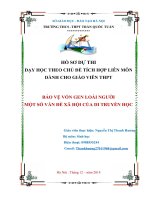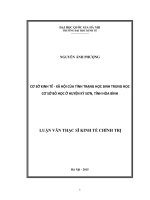So.cl - Mạng xã hội của microsoft dành cho sinh viên potx
Bạn đang xem bản rút gọn của tài liệu. Xem và tải ngay bản đầy đủ của tài liệu tại đây (93.67 KB, 3 trang )
So.cl - Mạng xã hội của microsoft dành cho sinh viên
Microsoft cho biết mạng xã hội này được phát âm là social và không có hướng
cạnh tranh với các tên tuổi lớn như Facebook. Do đó, So.cl được xem như là mạng
xã hội bổ trợ cho nhu cầu học tập, người dùng có thể đăng nhập thông qua tài
khoản Facebook hoặc Windows Live, có thể tiếp tục sử dụng các mạng xã hội
khác như Facebook, Twitter, Google+, các công cụ tìm kiếm để chia sẻ trang web
và công việc cùng nhau. So.cl là một dự án hợp tác giữa FUSE Labs tại Microsoft
Research và một số trường Đại học như Washington, Syracuse và New York.
Đồng thời, So.cl là một dự án nghiên cứu nhằm tìm hiểu kỹ hơn về tìm kiếm trên
mạng xã hội, tập trung nhiều vào những trải nghiệm và cách thức học hỏi trong
mạng xã hội ở tương lai.
Để trải nghiệm mạng xã hội của Microsoft, bạn truy cập vào trang chủ
So.cl, sau đó dùng tài khoản Facebook hoặc Windows Live của mình. Ở giao diện
đầu tiên, bạn sẽ nhìn thấy một khung tìm kiếm khá lớn ở giữa trang web. Khung
bên trái có các nhóm tính năng: Explore (khám phá những trang cá nhân nổi bật),
Feed (hiển thị các dòng cảm xúc, bình luận, được phân thành các nhóm: Everyone
- tất cả mọi người, People I Follow - người mà bạn theo dõi, My Interests - sở
thích, Conversations - các cuộc nói chuyện, My Posts - bài viết của bạn), Post
(chia sẻ những suy nghĩ, hình ảnh, trang web, video, tin tức ) và Video Parties.
Khung bên phải có ba nút Video Parties, Invite friends và Share on So.cl. Giống
như nút Like của Facebook, tính năng Bookmarklet giúp thêm nút Share on So.cl
lên thanh công cụ của trình duyệt, từ đó người dùng sẽ dễ dàng chia sẻ những
trang web yêu thích với bạn bè trên So.cl thông qua nút bấm này. Để thêm nút
Share on So.cl vào thanh công cụ, bạn bấm chuột phải vào thanh menu của trình
duyệt, chọn Bookmarks Toolbar, rồi kéo nút Share on So.cl ở bên phải trang web
và thả lên thanh công cụ.
Một tính năng nổi bật nữa là So.cl cho phép tạo ra Video parties, tức là bạn
có thể tìm kiếm và lắp ráp các video rồi chia sẻ với người dùng khác. Để tạo ra
Video parties, bạn bấm vào nút Video parties rồi nhập tên vào ô Start a new party,
bấm nút Start a new party. Tiếp theo, bạn nhập từ khóa vào khung tìm kiếm, rồi
tìm video thích hợp trong danh sách và bấm Add video. Ở khung bên phải, bạn
bấm nút Invite Friends để mời bạn bè tham gia vào phòng tán gẫu, nhập nội dung
trò chuyện vào khung Enter a chat comment bên dưới. Ngoài ra, bạn có thể tìm
thấy nhiều Video parties khác ở mục My friend’s parties và Popular parties. Đây là
một tính năng rất hữu ích cho các tổ, nhóm học tập của sinh viên. Để thay đổi các
thiết lập mặc định của tài khoản So.cl, bạn bấm vào biểu tượng hình bánh răng
(cạnh tên tài khoản), rồi bấm vào mục tương ứng và thay đổi tùy chọn. Có các
mục sau:
- Profi le: giúp thay đổi các thông tin cá nhân như hình ảnh đại diện, giới
thiệu ngắn Bạn đánh dấu chọn vào mục Use a picture from the Internet rồi nhập
vào đường dẫn tới ảnh đại diện, nhập tên thường dùng vào ô Type your nickname,
giới thiệu ngắn gọn về bản thân ở khung Create a brief introduction that will tell
other So.cl users more about you.
- Languages: chọn ngôn ngữ mặc định.
- Privacy: bạn có thể bấm vào nút Clear ở mục Clear My So.cl History để
xóa lịch sử tìm kiếm, bình luận, bấm Delete My Account để xóa tài khoản So.cl.
- Notifications: thiết lập việc gửi thư khi có một người nào đó bình luận,
bấm Likes/Tags trên bài viết hoặc bình luận của bạn, theo sau bạn, mời tham gia
Video party, vv
Lưu ý: những nội dung được đăng tải công khai lên So.cl, các kết quả tìm kiếm, tất
cả người dùng So.cl sẽ được sử dụng rộng rãi để phục vụ cho mục đích nghiên cứu
và học tập, ngoại trừ nội dung được đánh dấu riêng tư.